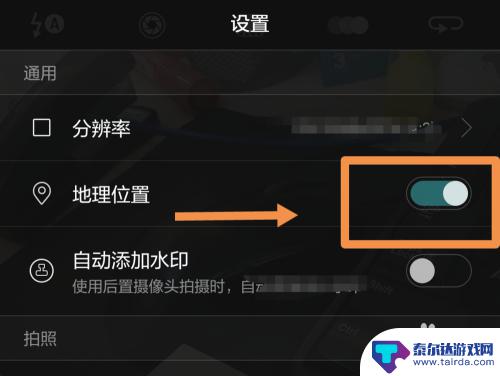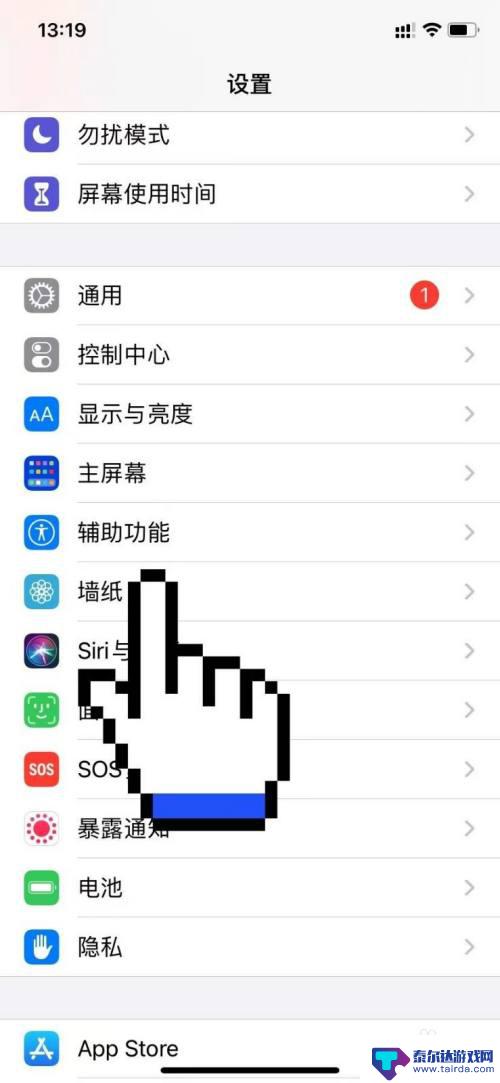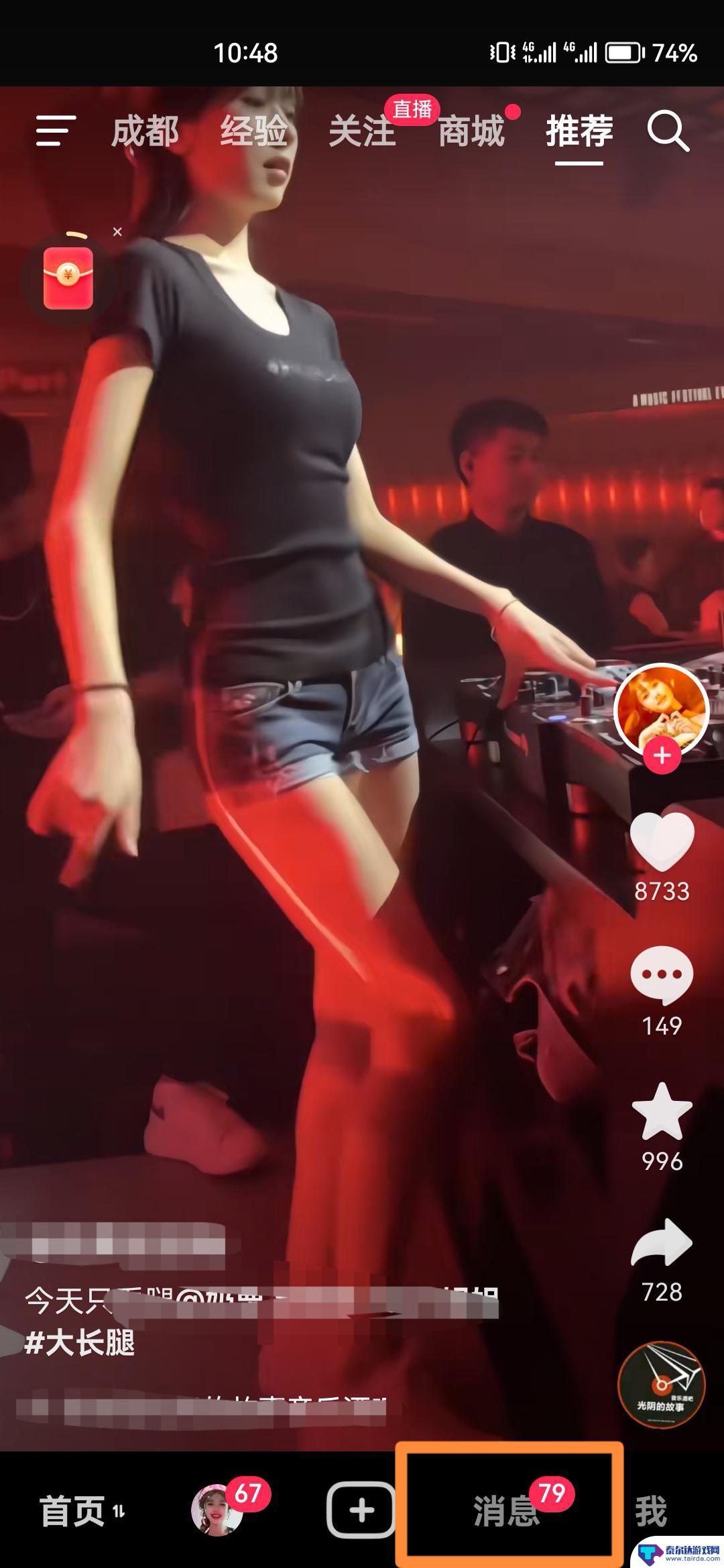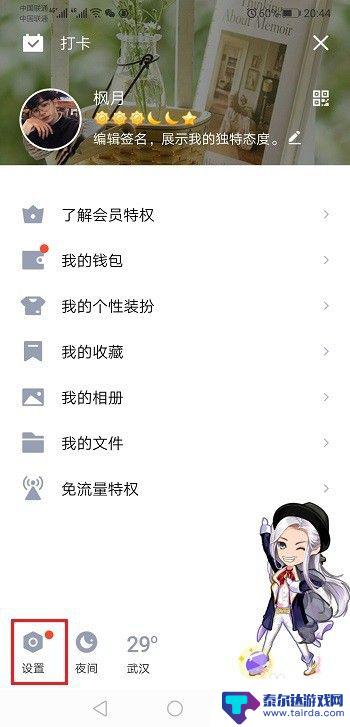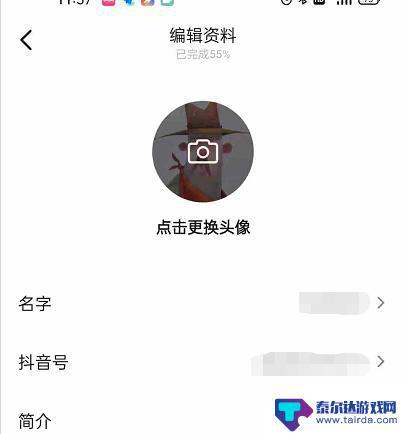橙光怎么设置手机显示 如何在橙光阅读器app中设置绑定手机号
橙光怎么设置手机显示,在现代社会中手机已经成为我们生活中不可或缺的一部分,而橙光阅读器app作为一款备受欢迎的阅读工具,不仅提供了丰富多样的图书资源,还有许多实用的功能。其中设置手机显示和绑定手机号是橙光阅读器app的两个重要功能。通过设置手机显示,我们可以调整字体大小、背景颜色等,以提升阅读体验;而绑定手机号则可以保障我们的账号安全,并享受更多个性化的服务。接下来我们将详细介绍如何在橙光阅读器app中进行这两项设置。
如何在橙光阅读器app中设置绑定手机号
操作方法:
1.在橙光阅读器app的我的界面中,右上角位置找到❀形设置图标。点击后进入设置界面。
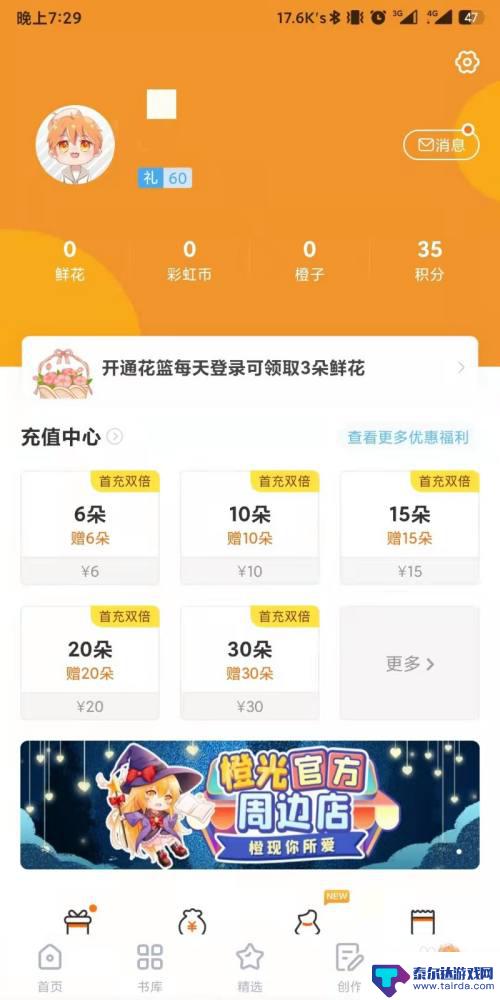
2.在设置界面中,找到账号安全设置选项。点击后进入账号安全设置界面。
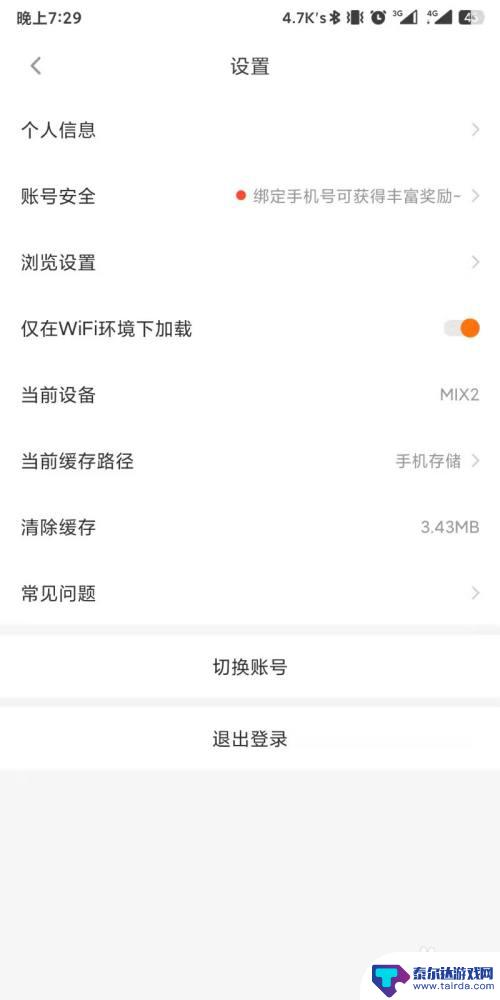
3.在账号安全设置界面中,找到手机号选项,点击后进入绑定手机界面。
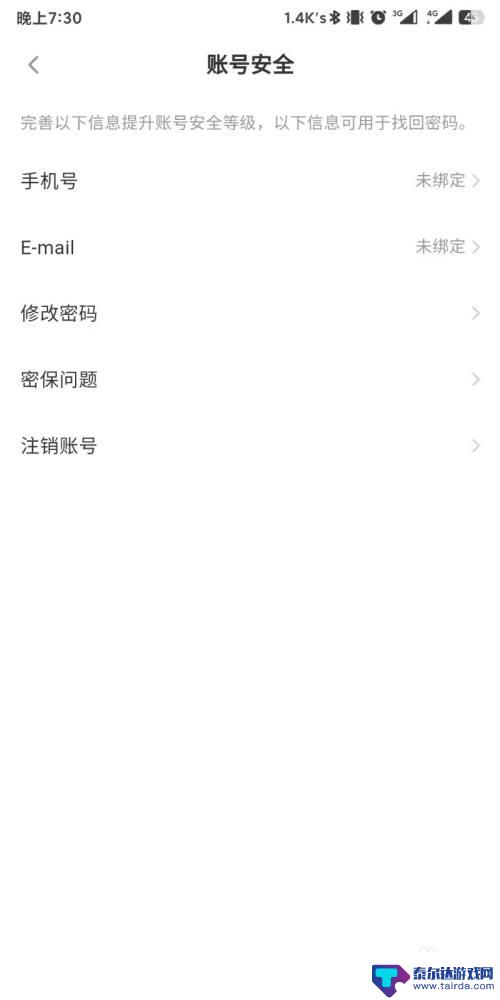
4.在界面输入框中,输入手机号。点击获取验证码后将验证码输入到对应输入框中,最后点击确认按钮即可,大家可以根据自身需要选择设置。
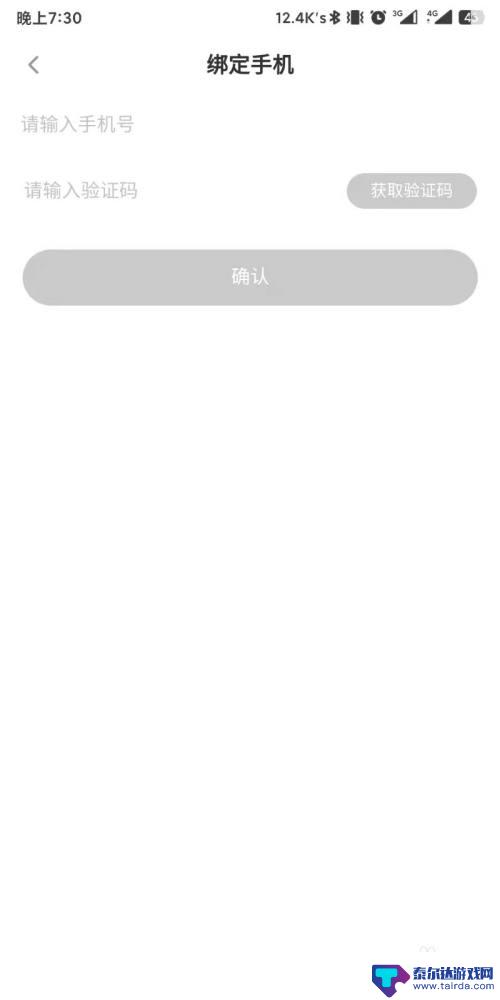
以上就是如何设置橙光 APP 手机显示的全部内容,若您也碰到同样的问题,可参照小编的方法来处理,希望本文能对大家有所帮助。
相关教程
-
监控器连接手机显示设备离线 如何处理乐橙设备离线问题
近年来,随着科技的不断发展,监控器已经成为了我们生活中不可或缺的一部分,在使用监控器的过程中,我们有时会遇到一些问题,比如监控器连接手机显示设备离线的情况。而乐橙设备离线问题也...
-
手机拍照怎么设置时光机 如何在手机相机设置中显示日期时间和地址
手机拍照已经成为我们日常生活中不可或缺的一部分,但是如何在手机相机设置中显示日期时间和地址却是许多人感到困惑的问题,设置时光机功能不仅能让我们记录下每一刻的具体时间和地点,也能...
-
苹果13怎么设置手机来电闪光灯 苹果13来电时闪光灯设置方法
苹果13手机作为一款高端智能手机,除了拥有强大的性能和高清的显示效果外,还具有一系列实用的功能,其中来电时闪光灯提示就是一项非常实用的功能之一。通过设置手机来电时的闪光灯,不仅...
-
抖音聊天窗口不显示怎么恢复(不小心设置了不显示该聊天怎么恢复)
大家好,关于抖音聊天窗口不显示怎么恢复很多朋友都还不太明白,那么今天我就来为大家分享一下关于不小心设置了不显示该聊天怎么恢复的相关内容,文章篇幅可能较长,还望大家耐心阅读,希望本篇...
-
手机qq怎么设置手机型号 QQ怎么设置显示手机型号
在使用手机QQ时,有时候我们可能想要设置显示手机型号的功能,毕竟这能让我们的朋友了解到我们使用的是什么型号的手机,但是很多用户可能不清楚如何进行设置。只需要在手机QQ的设置中找...
-
抖音头像设置光圈(抖音头像设置光圈怎么设置)
本篇文章给大家谈谈抖音头像设置光圈,以及抖音头像设置光圈怎么设置的知识点,希望对各位有所帮助,不要忘了收藏本站喔。1头像光圈怎么弄?要制作头像的光圈效果,可以使用图像编辑软件如Ph...
-
怎么打开隐藏手机游戏功能 realme真我V13隐藏应用的步骤
在现如今的智能手机市场中,游戏已经成为了人们生活中不可或缺的一部分,而对于一些手机用户来说,隐藏手机游戏功能可以给他们带来更多的乐趣和隐私保护。realme真我V13作为一款备...
-
苹果手机投屏问题 苹果手机投屏电脑方法
近年来随着数字化技术的飞速发展,人们对于电子设备的需求也越来越高,苹果手机作为一款备受欢迎的智能手机品牌,其投屏功能备受用户关注。不少用户在使用苹果手机投屏至电脑时遇到了一些问...
-
手机分屏应用顺序怎么调整 华为手机智慧多窗怎样改变应用顺序
在当今移动互联网时代,手机分屏应用已经成为我们日常生活中必不可少的功能之一,而华为手机的智慧多窗功能更是为用户提供了更加便利的操作体验。随着应用数量的增加,如何调整应用的顺序成...
-
手机录像怎么压缩 怎样压缩手机录制的大视频
现随着手机摄像功能的不断强大,我们可以轻松地用手机录制高清视频,这也带来了一个问题:手机录制的大视频文件占用空间过大,给我们的手机存储带来了压力。为了解决这个问题,我们需要学会...